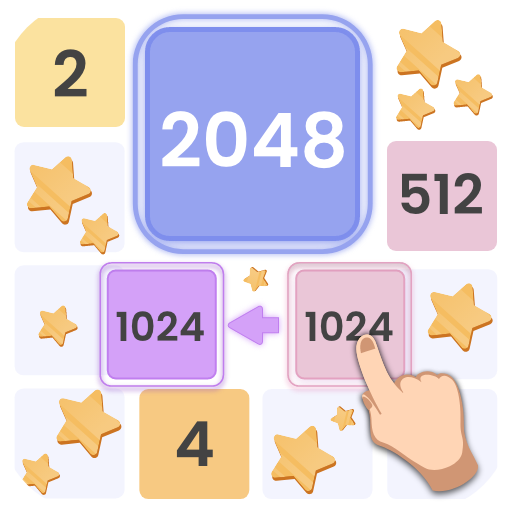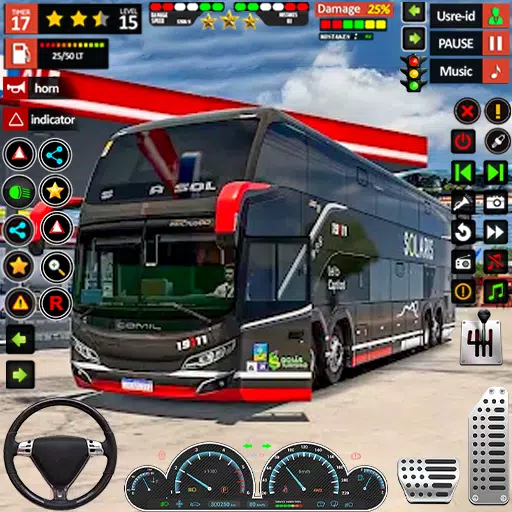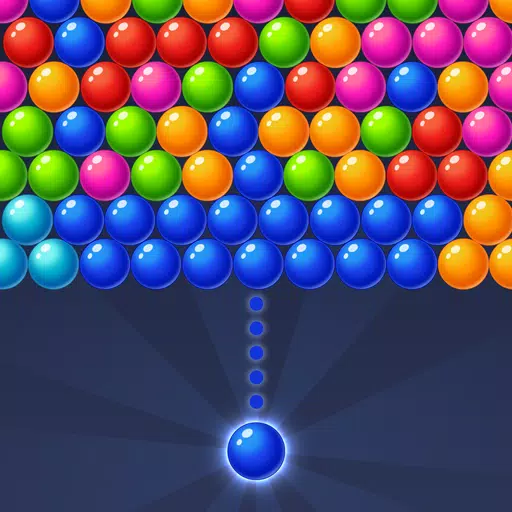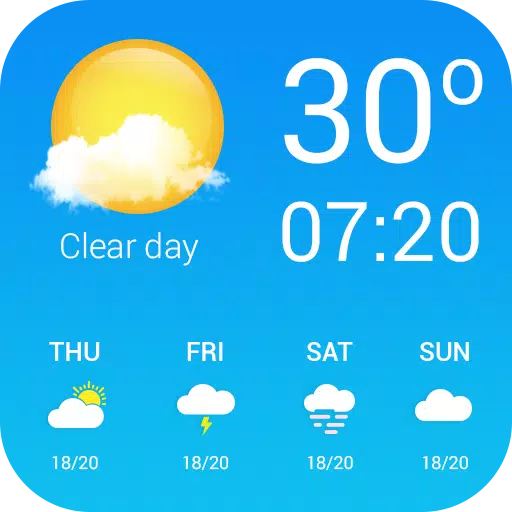Fortnite Capítulo 6: Optimizar la configuración de la PC para Max FPS Boost
Jugar * Fortnite * puede convertirse en una experiencia frustrante si se trata de pobres marcos y retrasos, pero la buena noticia es que optimizar su configuración puede mejorar significativamente su juego. Aquí hay una guía completa para la mejor configuración de PC para *Fortnite *, asegurando que pueda disfrutar del juego al máximo sin la molestia de los problemas de rendimiento.
Configuración de la mejor pantalla de Fortnite
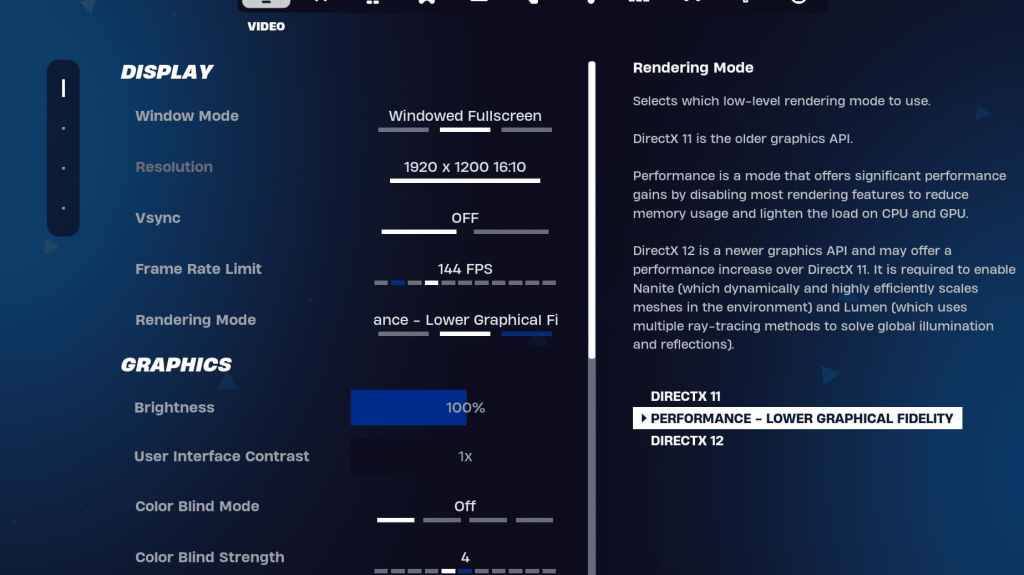 La sección de video en * Fortnite * se divide en subsecciones de visualización y gráficos, ambas cruciales para la optimización del rendimiento. Vamos a sumergirnos en la mejor configuración para la sección de visualización:
La sección de video en * Fortnite * se divide en subsecciones de visualización y gráficos, ambas cruciales para la optimización del rendimiento. Vamos a sumergirnos en la mejor configuración para la sección de visualización:
| Configuración | Recomendado |
| Modo de ventana | Pantalla completa, para el mejor rendimiento. Cambie a pantalla completa con ventana si con frecuencia cambia entre aplicaciones. |
| Resolución | La resolución nativa de su monitor (típicamente 1920 × 1080). Bájalo si está utilizando una PC menos potente. |
| Sincronización | APAGADO, para minimizar el retraso de entrada. |
| Límite de marco | Haga coincidir la tasa de actualización de su monitor (por ejemplo, 144, 240). |
| Modo de representación | Rendimiento, para el FPS más alto. |
Modos de representación: que elegir
* Fortnite* ofrece tres modos de renderizado: Performance, DirectX 11 y DirectX 12. DirectX 11 es estable y funciona bien en la mayoría de los sistemas, mientras que DirectX 12 puede aumentar el rendimiento en configuraciones más nuevas con opciones de gráficos mejoradas. Sin embargo, para lo último en rendimiento y un retraso de entrada mínimo, elija el modo de rendimiento, favorecido por los jugadores profesionales, aunque sacrifica la calidad visual.
Relacionado: Mejor carga para Fortnite Ballistic
Configuración de Fortnite Best Graphics
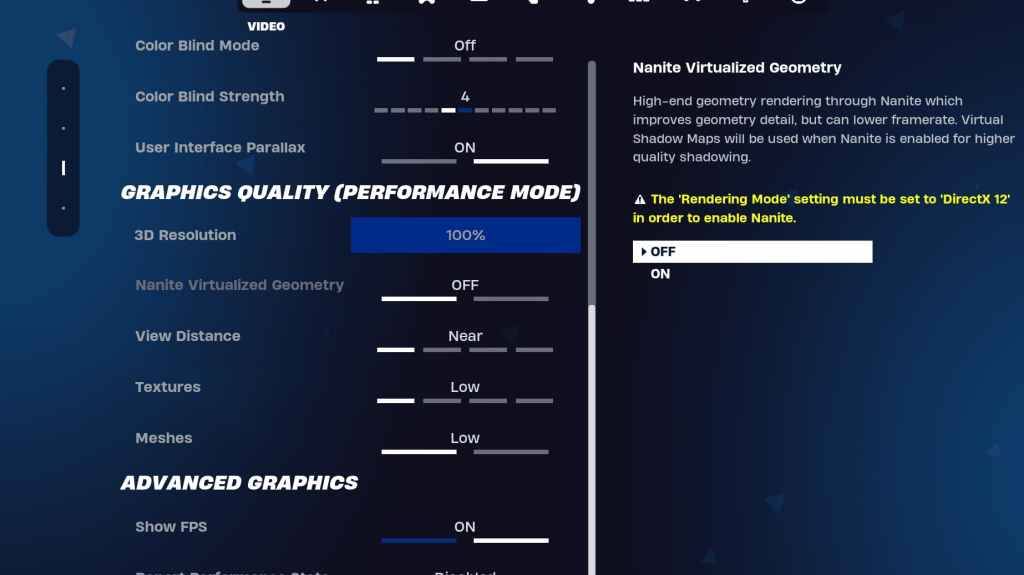 La configuración de gráficos es donde realmente puede aumentar su FPS. Aquí, ajustarás cómo el juego parece usar menos recursos, permitiendo que tu PC produzca más marcos. Aquí están la mejor configuración para la sección de gráficos:
La configuración de gráficos es donde realmente puede aumentar su FPS. Aquí, ajustarás cómo el juego parece usar menos recursos, permitiendo que tu PC produzca más marcos. Aquí están la mejor configuración para la sección de gráficos:
| Configuración | Recomendado |
| Preajuste de calidad | Bajo |
| Anti-aliasing y super resolución | Anti-aliasing y super resolución |
| Resolución 3D | 100%. Si tiene una PC de gama baja, configúrela entre 70-80% |
| Geometría virtual de nanita (solo en DX12) | Apagado |
| Oscuridad | Apagado |
| Iluminación global | Apagado |
| Reflexiones | Apagado |
| Ver distancia | Épico |
| Texturas | Bajo |
| Efectos | Bajo |
| Procesamiento post | Bajo |
| Trazado de rayos de hardware | Apagado |
| Modo de baja latencia NVIDIA (solo para las GPU de NVIDIA) | En+impulso |
| Mostrar FPS | En |
Fortnite Mejor configuración de juego
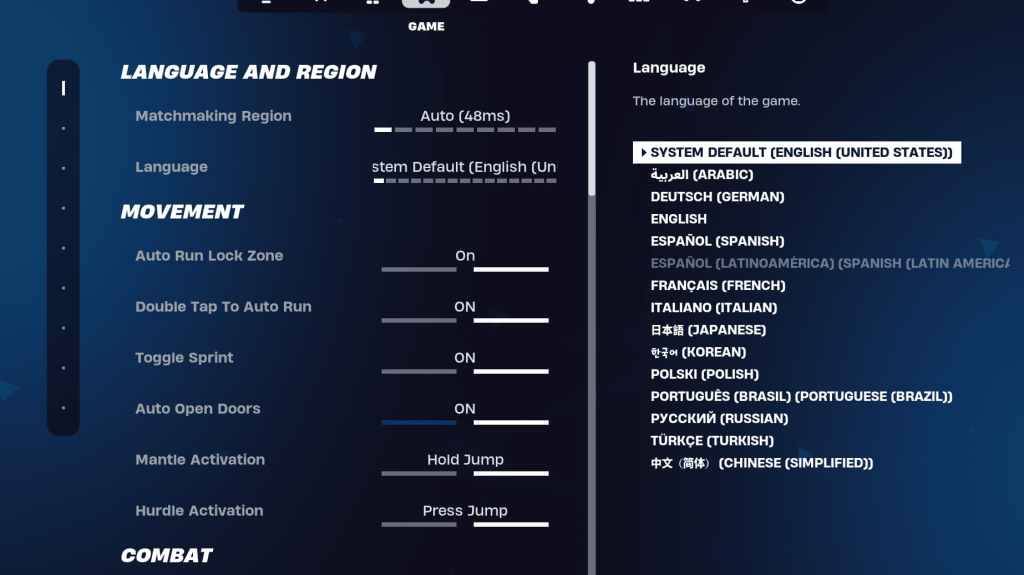 La pestaña Configuración del juego en * Fortnite * no afecta directamente a FPS, pero es crucial para optimizar su experiencia de juego, especialmente para editar, construir y movimiento. Aquí hay algunas configuraciones de clave para ajustar:
La pestaña Configuración del juego en * Fortnite * no afecta directamente a FPS, pero es crucial para optimizar su experiencia de juego, especialmente para editar, construir y movimiento. Aquí hay algunas configuraciones de clave para ajustar:
Movimiento
- Puertas abiertas automáticas : en
- Toque doble para ejecutar automáticamente : ON (para controladores)
La configuración restante generalmente se puede dejar en sus valores predeterminados.
Combatir
- Sostenga para cambiar la recolección : ON (Permite intercambiar armas desde el suelo sosteniendo la llave de uso)
- Afectación de alternativa : preferencia personal (elija entre retención o alternar al alcance)
- Armas de recogida automática : en
Edificio
- Restablecer la elección del edificio : apagado
- Desactivar la opción previa a la edición : APAGADO
- Edificio Turbo : Off
- Ediciones de autoconfirm : preferencia personal (use ambos si no está seguro)
- Edición simple : preferencia personal (Evalia de edición para principiantes)
- Toque para editar simple : ON (solo efectivo si la edición simple está activada)
El resto de la configuración en la pestaña del juego son las características de calidad de vida que no afectan el juego o el rendimiento.
Fortnite Mejor configuración de audio
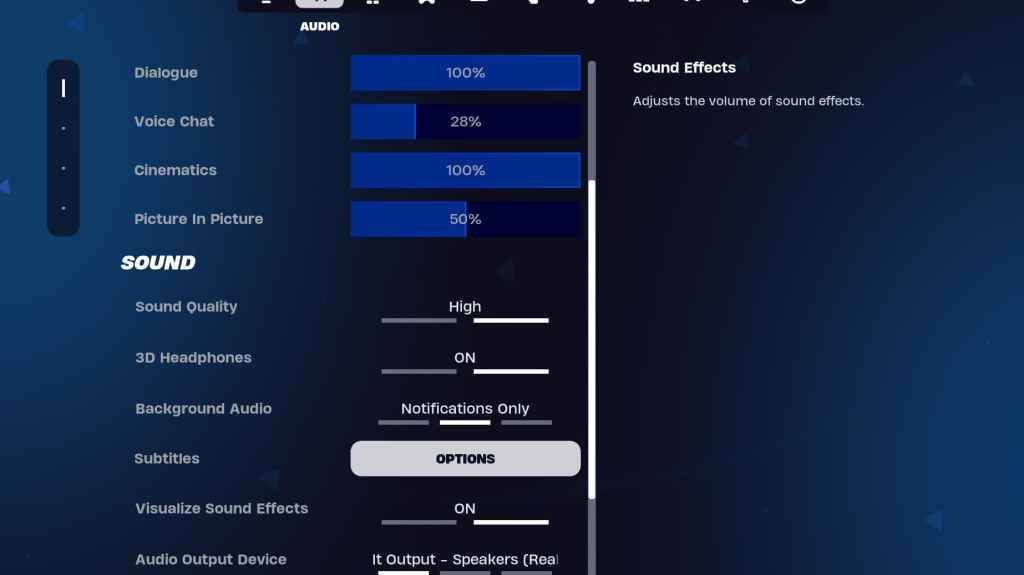 El audio juega un papel vital en *Fortnite *, ayudándote a detectar movimientos enemigos y otros sonidos cruciales. La configuración de audio predeterminada del juego generalmente es buena, pero puede mejorar su experiencia habilitando auriculares 3D y visualizar los efectos de sonido. Los auriculares 3D mejoran el audio direccional, aunque es posible que no funcionen perfectamente con todos los auriculares, por lo que puede ser necesaria una experimentación. Los efectos de sonido visualizados proporcionan indicadores visuales para sonidos como pasos o cofres.
El audio juega un papel vital en *Fortnite *, ayudándote a detectar movimientos enemigos y otros sonidos cruciales. La configuración de audio predeterminada del juego generalmente es buena, pero puede mejorar su experiencia habilitando auriculares 3D y visualizar los efectos de sonido. Los auriculares 3D mejoran el audio direccional, aunque es posible que no funcionen perfectamente con todos los auriculares, por lo que puede ser necesaria una experimentación. Los efectos de sonido visualizados proporcionan indicadores visuales para sonidos como pasos o cofres.
Relacionado: Cómo aceptar el Eula en Fortnite
Configuración de Fortnite Best Keyboard and Mouse
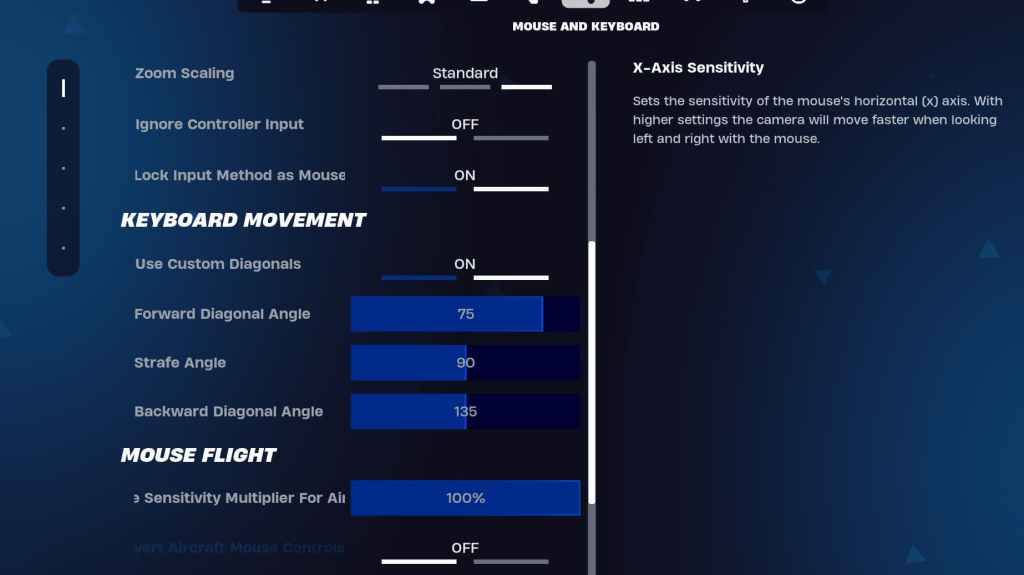 La sección crucial final para optimizar * Fortnite * es la configuración del teclado y el mouse. Aquí, ajustará la sensibilidad y otros controles. Adyacente a esta pestaña, encontrará la pestaña Controles de teclado para configurar sus teclas.
La sección crucial final para optimizar * Fortnite * es la configuración del teclado y el mouse. Aquí, ajustará la sensibilidad y otros controles. Adyacente a esta pestaña, encontrará la pestaña Controles de teclado para configurar sus teclas.
En la pestaña Keyboard y Mouse, puede ajustar varias sensibilidades:
- Sensibilidad x/y : preferencia personal
- Sensibilidad de orientación : 45-60%
- Sensibilidad al alcance : 45-60%
- Sensibilidad de construcción/edición : preferencia personal
Movimiento de teclado
- Use diagonales personalizados : en
- Ángulo de avance : 75-78
- Ángulo de Strafe : 90
- Ángulo hacia atrás : 135
Para Keybinds, puede comenzar con la configuración predeterminada, pero no dude en personalizarlos si no se adaptan a su estilo de juego. No hay una solución única para todos los keybinds; Se trata de preferencia personal. Para obtener una guía más detallada, consulte nuestra guía sobre los mejores * fortnite * Keybinds.
Eso cubre la mejor configuración para *Fortnite *. Si se está preparando para * Fortnite * Ballistic, asegúrese de verificar la configuración óptima para ese modo también.
* Fortnite* está disponible en múltiples plataformas, incluidas Meta Quest 2 y 3.
-
1

El rompecabezas de Sakamoto se resuelve en Japón
Jan 27,2025
-
2

Alien: Romulus 'fijo' terrible Ian Holm CGI para el lanzamiento en casa, pero los fanáticos todavía piensan que es bastante malo
Mar 03,2025
-
3

Roblox King Legacy: Códigos de diciembre de 2024 (actualizado)
Dec 24,2024
-
4

ROBLOX: Obtenga códigos exclusivos de "juego de calamar" de la temporada 2 para las recompensas épicas
Feb 20,2025
-
5

Apex Legends sigue cayendo en el número de jugadores simultáneos
Dec 30,2024
-
6

Fechas de prueba beta de Call Of Duty: Black Ops 6 confirmadas
Jan 05,2025
-
7

Marvel Rivals debuta la actualización del mapa de Midtown
Feb 02,2025
-
8

Roblox: Códigos de notoriedad (enero 2025)
Jan 17,2025
-
9

Metáfora: Refantazio publica una nueva actualización para enero de 2025
Feb 20,2025
-
10
![[La temporada arcana llega a Torchlight: Infinite]](https://img.68xz.com/uploads/87/173654282367818a67955c0.jpg)
[La temporada arcana llega a Torchlight: Infinite]
Jan 29,2025
-
Descargar

Magnet Hero
Acción / 45.6 MB
Actualizar: Feb 11,2025
-
Descargar

Bulma Adventure 2
Casual / 57.55M
Actualizar: Mar 09,2024
-
Descargar

Love and Deepspace Mod
Simulación / 2.79M
Actualizar: Jun 10,2023
-
4
ALLBLACK Ch.1
-
5
Raising Gang-Girls:Torment Mob
-
6
Rusting Souls
-
7
Mr.Billion: Idle Rich Tycoon
-
8
Brawl Box Stars Simulator
-
9
VRNOID demo(Meta Quest)
-
10
Bebé aprendiendo formas